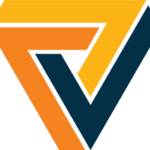Closure FAQ
We’re saying goodbye to SmartCheck
SmartCheck will no longer be in use at London St Pancras International from 13 February 2025. The iProov.me app will also be closing on the same date.
While the technology has been a great success, Eurostar is removing SmartCheck as it continues to make changes at the station in preparation for the launch of the EU’s new Entry/Exit System (EES).
Thank you for using iProov.me to travel smarter with SmartCheck.
Eurostar Closure FAQ
- Why is SmartCheck closing?
- When is SmartCheck closing?
- I am due to travel on 12 February 2025, can I use SmartCheck?
- I have already added my ticket(s) to iProov.me for travel after 12 February 2025. What should I do?
- What will happen to the iProov.me app?
- What will happen to my personal data?
Why is SmartCheck closing?
Although the technology has been a great success, Eurostar is removing SmartCheck as they continue to make some changes at the station in preparation for the launch of the EU’s new Entry/Exit System (EES).
We appreciate that the removal of SmartCheck may come as a disappointment, however Eurostar is adding new ePassport gates and extra passport control booths and the existing SmartCheck lane will become an additional priority lane for Eurostar Premier passengers and Carte Blanche and Étoile Club Eurostar members.
When is SmartCheck closing?
SmartCheck is closing on 12 February 2025 at 20:00. If you arrive at check-in after this time, or your train departs after this time, please use one of the standard departure lanes.
I am due to travel on 12 February 2025, can I use SmartCheck?
If your train departs before 20:00 and you arrive at check-in prior to 20:00 then you can use SmartCheck as normal.
If you arrive after this time or your train departs after this time, please proceed to one of the standard departure lanes.
I have already added my ticket(s) to iProov.me for travel after 12 February 2025. What should I do?
Unfortunately, you won’t be able to use SmartCheck. When you arrive at St Pancras, please proceed to one of the usual departure lanes.
What will happen to the iProov.me app?
iProov.me provides a Digital Travel Credential exclusively for SmartCheck customers. With the closure of SmartCheck, the iProov.me app will be closing at the same time and will no longer be available from 12 February 2025 at 20:00.
What will happen to my personal data?
Your Digital Travel Credential is securely held on your own device. You can delete your personal data by removing the iProov.me app from your device.
Any residual data held on iProov servers will be automatically deleted after 30 days, in line with our Privacy Policy.